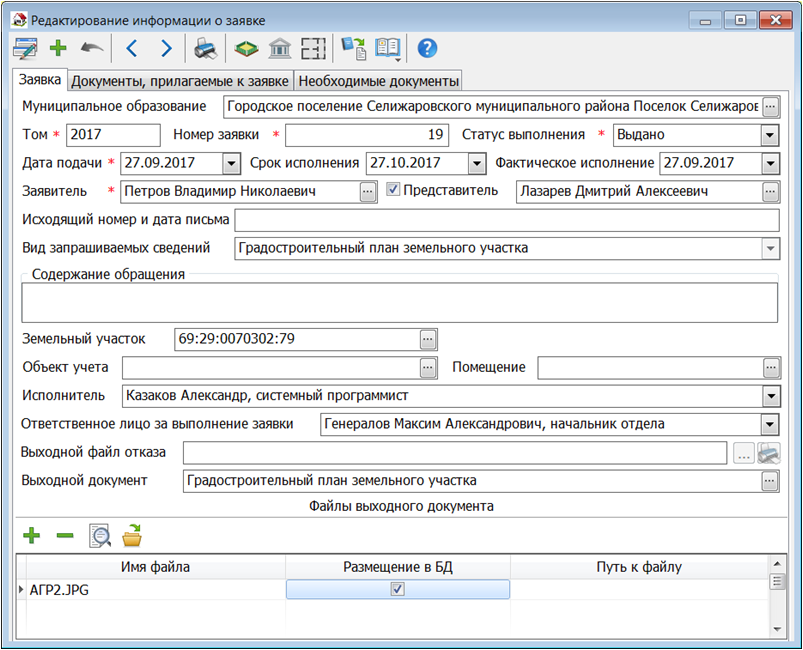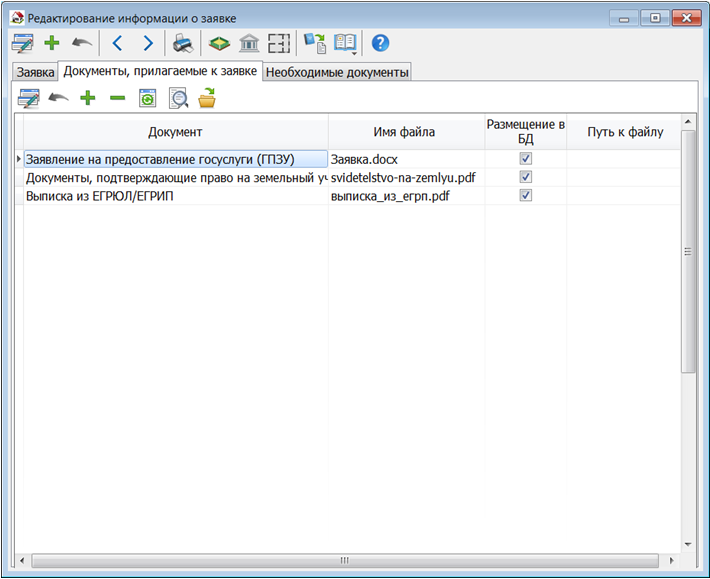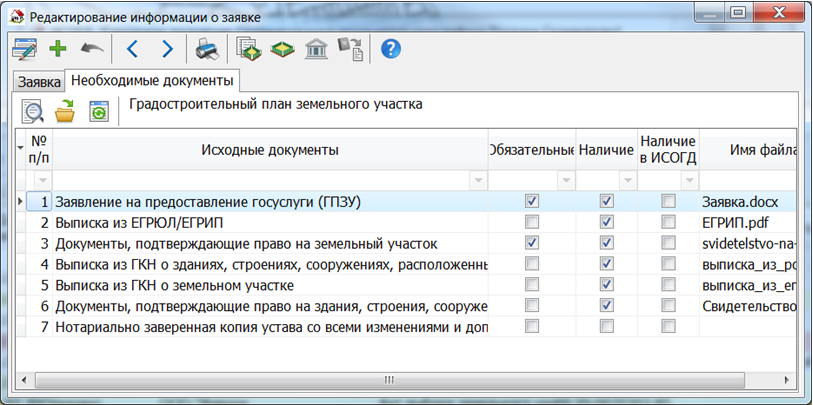Реестр заявок |




|
|
Учет заявок предназначена для обеспечения организации процесса предоставления сведений ИСОГД, контроля сроков исполнения запросов, подготовки статистических отчетов о предоставлении сведений ИСОГД, проверки достоверности выданных сведений (например, при запросах из судебных органов), а также для оценки уровня предоставления услуг в сфере градостроительной деятельности. Задача вызывается при нажатии на кнопку «Заявки» Для поиска заявок используйте фильтр по наименованию тома заявки, исполнителю, статусу выполнения заявки и по заказываемым сведениям. Дополнительный фильтр можно наложить средствами табличного поиска (см. Общие правила работы с табличным поиском и фильтром).
Форма списка «Заявки»
На форме доступны стандартные функциональные кнопки и дополнительные:
Форма отображения подробной информации о записи заявки представлена на рисунке ниже.
Учетная запись заявки:
Для заполнения информации о заявке необходимо заполнить следующие поля. Муниципальное образование – муниципальная принадлежность объекта, на который оформляется заявка для выдачи сведений. Значение заполняется из справочника «ОКТМО». Том – наименование тома реестра учета заявок. Для упорядочивания заявок предлагается называть том числом года подачи заявки. Пользователь может разработать свою классификацию томов по Наименованию, которую можно использовать для накладывания фильтра на список заявок. Номер заявки – порядковый номер записи в данном томе, начиная с единицы для первой записи. Поле заполняется автоматически. Статус выполнения – статус выполнения заявки, выбирается из выпадающего списка, который сформирован из записей общего справочника «Статус заявки». Статус отражает следующие этапы выполнения заявки: принято, зарегистрировано, отказано, приостановлено, в работе, выполнено, выдано. Дата подачи – дата подачи заявки. Срок исполнения – планируемый срок исполнения заявки. Значение автоматически заполняется из справочника «Наименование градостроительного документа». Если срок исполнения в справочнике не указан, то по умолчанию срок исполнения заявки 30 суток. Фактическое исполнение – дата фактического исполнения заявки. Заявитель – физическое или юридическое лицо, направившее заявку. Значение выбирается из реестра «Субъекты документооборота». Представитель – если заявку подает представитель субъекта, то в поле выставляется галочка и указывается представитель из списка представителей субъекта. Исходящий номер и дата письма – исходящий номер и дата сопроводительного письма (если заявка от юридического лица). Вид запрашиваемых сведений – сведения, которые предоставляются по заявке. Значение выбирается из общего справочника «Наименование градостроительного документа». Документ в справочнике должен быть помечен, как выходной. В случае не заполнения поля, запрашиваемым сведениям назначается вид «Прочее». Содержание обращения – краткая информация для предоставления сведений из ИСОГД. Земельный участок – кадастровый номер земельного участка, на который подается заявка для подготовки документа. Значение выбирается из списка «Земельные участки». Объект учета – наименование объекта учета или его кадастровый номер, на который подается заявка для подготовки документа. Значение выбирается из списка «Объекты учета». Помещение – наименование помещения или его кадастровый номер, на который подается заявка для подготовки документа. Значение выбирается из списка «Помещения». Исполнитель – зарегистрированный пользователь Комплекса, который изготавливает документ по заявке. Значение выбирается из списка «Пользователи». Ответственное лицо за выполнение заявки – зарегистрированный пользователь Комплекса, который отвечает за выполнение заявки. Значение выбирается из списка «Пользователи». Выходной файл отказа – при отказе на предоставление сведений по заявке в поле указывается файл письма отказа. Выходной документ – документ предоставляемых сведений по заявке. Документ выбирается из реестра документов. Выходной документ должен быть обязательно учтен в реестре документов. Документ может состоять из нескольких файлов, которые перечисляются в списке «Файлы выходного документа». Состав прилагаемых файлов выходного документа можно изменять с помощью кнопок На странице «Документы, прилагаемые к заявке» загружаются электронные копии требуемых документов для предоставления сведений. При добавлении файла необходимо указать вид документа в поле Документ.
Документы, прилагаемые к заявке:
При оформлении заявки проверяется состав прилагаемых документов с обязательными для предоставления сведений. Список исходных документов ведется в справочнике «Выходной градостроительный документ». На странице Необходимые документы автоматически отмечаются документы, которые прилагаются к заявке и те, которые были ранее учтены в ИСОГД. На основе этих документов принимается решение о регистрации. Если какого-либо обязательного документа не хватает, то статус заявки в «зарегистрировано» перевести нельзя.
Проверка на наличие исходных документов для предоставления сведений
Просмотреть файл документа можно по кнопке Дополнительные кнопки, расположенные на панели формы, дублируют функции дополнительных кнопок формы списка.
|
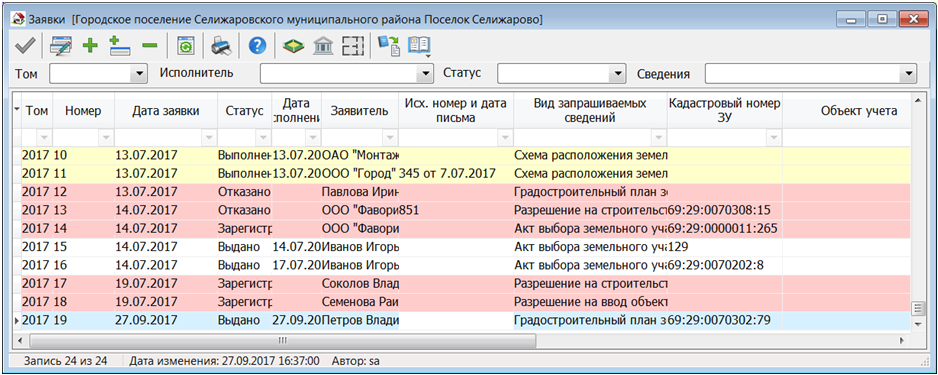
 – Земельный участок. Если в заявке указан земельный участок, то возможен просмотр карточки земельного участка.
– Земельный участок. Если в заявке указан земельный участок, то возможен просмотр карточки земельного участка.